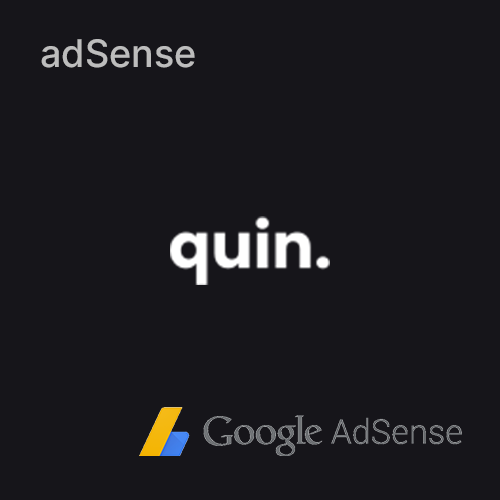05.Feb.2025
كيفية إضافة رمز QR إلى بطاقة هوية الطالب وملفه الشخصي
نظام ادارة المدارس
خطوات إضافة رمز QR إلى بطاقة هوية الطالب وملفه الشخصي
باتباع الخطوات التالية، يمكنك توليد رمز QR وعرضه على بطاقات هوية الطلاب وملفاتهم الشخصية بسهولة.
1. تفعيل إعداد رمز QR في النظام
- انتقل إلى إعدادات النظام > الإعدادات العامة > متفرقات.
- ستجد خيار رمز المسح الضوئي لبطاقة الهوية.
- يوجد خياران لنوع المسح:
- باركود
- رمز QR
- لتفعيل رمز QR:
- انقر على خيار رمز QR لتفعيله.
- اضغط على زر حفظ الموجود في أسفل الصفحة لتطبيق التغييرات.
2. توليد بطاقة هوية الطالب مع رمز QR
- انتقل إلى الشهادات > توليد بطاقة هوية.
- اختر الفصل، القسم، وقالب بطاقة الهوية.
- اضغط على زر بحث لعرض قائمة الطلاب.
- حدد الطلاب الذين ترغب في توليد بطاقة هوية لهم عن طريق تحديد مربع الاختيار بجانب أسمائهم.
- اضغط على زر توليد.
ستتم توليد بطاقات الهوية بنجاح وستظهر رموز QR عليها.
3. عرض رمز QR في ملف الطالب الشخصي
- انتقل إلى معلومات الطالب > تفاصيل الطالب.
- اختر الفصل والقسم، أو استخدم خاصية البحث بالكلمات المفتاحية للعثور على الطالب باستخدام اسمه أو رقمه.
- اضغط على زر بحث لعرض قائمة الطلاب.
- لعرض ملف الطالب، انقر على رمز العرض أو اسم الطالب.
عند فتح الملف الشخصي للطالب، ستتمكن من رؤية رمز QR المولد في الجزء السفلي من الصفحة.
نصائح لضمان جودة رمز QR:
- تأكد من تفعيل الإعدادات بشكل صحيح: تحقق دائمًا من أنك قمت بحفظ الإعدادات بعد تفعيل خيار رمز QR.
- اختبر رمز QR قبل الطباعة: استخدم ماسح رمز QR للتحقق من عمله بشكل صحيح قبل طباعة بطاقات الهوية.
- استخدم PDF للطباعة: لحفظ جودة التصميم، احفظ بطاقة الهوية كملف PDF قبل الطباعة.
باتباع هذه الخطوات البسيطة، يمكنك توليد وعرض رموز QR بسهولة على بطاقات هوية الطلاب وملفاتهم الشخصية، مما يسهل عمليات التحقق الإلكتروني داخل المدرسة.